Как да изчисля кумулативната сума / общата сума на колона в Excel?
Изчисляване на кумулативен или текущ сбор се използва за наблюдение на сумирането на числата, което се актуализира всеки път, когато се въведе ново число в последователността. В тази статия ще говоря за това как да го реша в работен лист на Excel.
Изчислете кумулативната сума или общата сума на колона с формули
Изчислете кумулативната сума или общата сума на колона с формули
За да получите кумулативната сума за данни в колона, можете да приложите следните формули, моля, направете следното:
1. Въведете тази формула: =SUM($B$2:B2) в празна клетка до вашите данни, вижте екранна снимка:
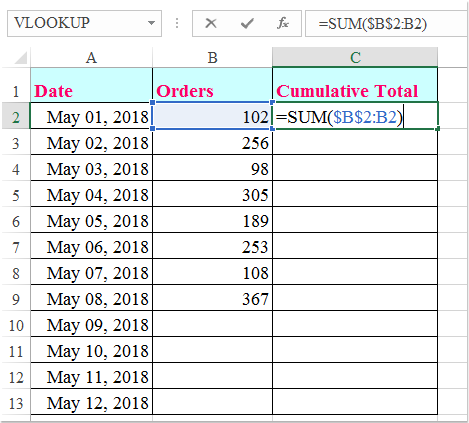
2. След това натиснете Въведете за да получите първия резултат, след което изберете клетката с формула и плъзнете манипулатора за запълване надолу към клетките, към които искате да приложите тази формула, вижте екранната снимка:
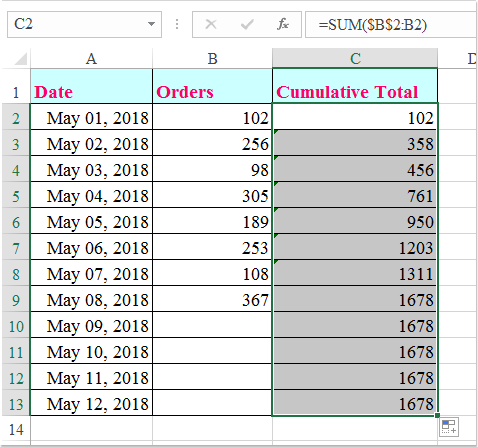
Забележка: С горната формула кумулативните суми в редовете под последната стойност в колона B показват същата кумулативна сума. Ако не искате да покажете нищо, моля, приложете тази формула: =IF(B2="","",SUM($B$2:B2)) и ще получите резултата от екранната снимка по-долу:
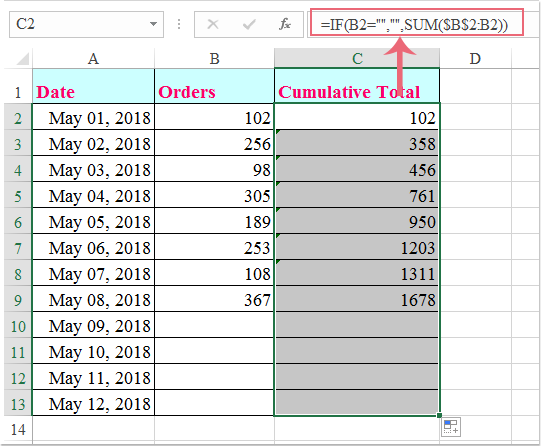
Най-добрите инструменти за продуктивност в офиса
Усъвършенствайте уменията си за Excel с Kutools за Excel и изпитайте ефективност, както никога досега. Kutools за Excel предлага над 300 разширени функции за повишаване на производителността и спестяване на време. Щракнете тук, за да получите функцията, от която се нуждаете най-много...

Раздел Office Внася интерфейс с раздели в Office и прави работата ви много по-лесна
- Разрешете редактиране и четене с раздели в Word, Excel, PowerPoint, Publisher, Access, Visio и Project.
- Отваряйте и създавайте множество документи в нови раздели на един и същ прозорец, а не в нови прозорци.
- Увеличава вашата производителност с 50% и намалява стотици кликвания на мишката за вас всеки ден!
